Другие изменения
- Кошелёк теперь будет поддерживать домашние ключи, пропуски в офис, ключи от гостиничных номеров и для авто.
- В приложении Погода интерфейс стал более удобным – появилось больше графиков, доступны полноэкранные карты и многое другое. Анимации стали невероятно проработанными – они точнее отображают погоду в данный момент.
- В Здоровье добавлена таблица, где можно приватно делиться информацией с членами семьи и (в будущем) со своим врачом.
- В Заметки и Напоминания теперь можно добавлять хештеги, чтобы лучше организовать свои записи.
- В настройках приватности стала доступной информация о том, как часто приложения запрашивают доступ к местоположению, камере, микрофону, фотографиям и контактам.
И это далеко не полный список новых функций бета-версии iOS 15, но к полноценному релизу осенью может появиться и ряд новых.
Siri
Apple на презентации заявила, что Siri будет автономной (все данные будет обрабатывать на смартфоне без использования интернета), независимой. Но к сожалению функция не работает в России, и вам все равно нужен интернет.
Теперь голосом можно отправлять куда-либо контент, например, своим контактам. Можно попросить Siri через какое-то время сделать что-нибудь с умными устройствами вашего дома. Например, Siri, включи свет дома через 2 минуты».
Перейдя в Настройки — Siri и Поиск, мы увидим, что пункт зачитывания сообщений переименовали на «Объявлять уведомления». Теперь, когда вы в наушниках, Siri будет рассказывать об уведомлениях от выбранных приложений из списка.
Остальные нововведения в iOS 15
Социальные возможности FaceTime. Теперь в FaceTime можно организовать совместное прослушивание музыки и просмотр фильмов, есть и эффект присутствия в одном помещении, а также возможность поделиться экраном.
Кроме того, в звонках FaceTime теперь могут участвовать пользователи Android и Windows устройств.
О том, как позвонить посредством FaceTime с Windows или Android, мы подробно рассказали в этом материале.
Перемещение скриншотов сразу в приложение. Теперь можно перемещать скриншоты в другие приложения прямо из предварительного просмотра (подробно)
Фоновые звуки природы, встроенные в iOS. С выходом iOS 15 и iPadOS 15 на iPhone и iPad появились фоновые звуки природы. Они должны помочь пользователям сосредоточиться, успокоиться и отдохнуть (подробно).
Новинки в iMessage. Фирменный мессенджер получил еще больше интересных функций. Впрочем, как показывает практика, едва ли это поможет ему обрести популярность в наших краях.
Новые возможности «Карт»
Фирменный навигационный сервис Apple традиционно обойден у нас вниманием – все дело в его слабой информативности для России и соседних стран. Все эти функции и трехмерные виды для нас пока неактуальные
Паспорта и не только в Wallet. Электронный бумажник от Apple получил на территории США новые функции. Теперь в него можно добавить ключи, документы с подтверждением личности и другое.
Список поддерживаемых устройств
iOS 15 подходит для установки на несколько последних поколений iPhone:
- 7;
- 8;
- X;
- XR;
- XS;
- 11;
- 12
Новая платформа от Apple также рассчитана на модели Plus, Max, Mini и Pro, а еще подойдет для второго поколения iPhone SE 2020.
Обновление до iOS 15 доступно для следующих планшетов:
| Модель | Поколение | Диагональ в дюймах |
| iPad Air 4 | ||
| iPad 8 | 10,2 | |
|
iPad Pro |
1 и 2 | 11 |
| 3 и 4 | 12,9 | |
| 1 | 10,5 | |
| 2 | 12,9 | |
| iPad | 5 | |
| 6 | ||
| 7 | 10,2 | |
| iPad mini | ||
| iPad Air | 3 | |
| iPad Pro | 1 | 9,7 |
| 12,9 |
Новая платформа не сочетаема с iPhone 6s и 6s Plus, а также с устройствами, работающими на системе Apple 9. iPhone первого поколения SE тоже не сможет поддерживать iOS 15 из-за устаревшего процессора.
Появления каких новшеств доведется подождать
В Apple собираются «выкатывать» новшества постепенно. В первой версии iOS 15 появятся не все из них, так что придется подождать обновлений iOS 15.1, 15.2 и так далее. Например, загадочный функционал пользовательских доменов почты iCloud пока тестируют, и выпускать не планируют. Аналогичная ситуация постигла Universal Control, который позволит синхронизировать между собой экраны трех «яблочных» девайсов.
Трехмерные карты городов пока недоступны, хотя у российских пользователей они и так вряд ли бы вызвали интерес. Ведь планируют реализовать только крупные зарубежные города, такие, как Лондон, Нью-Йорк, Сан-Франциско, Лос-Анджелес. Может, когда-то и до Москвы доберутся.
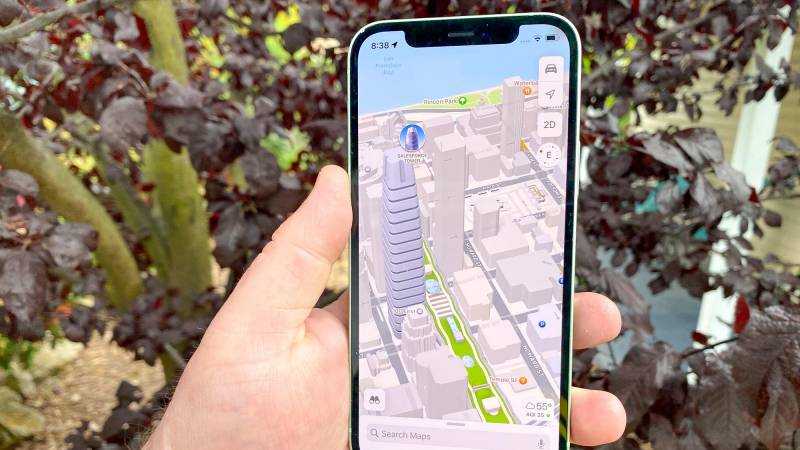
В любом случае, пользователям iOS придется набраться терпения. Не стоит ждать всего и сразу, ведь внедрение обновлений – процесс кропотливый
Разработчикам важно будет убедиться в полноценной работоспособности обновок, прежде чем добавлять их в новую версию в окончательном виде. В общей сложности должны появиться 250 новых функций, а сама пятнадцатая версия iOS обещает стать значительно быстрее своего предшественника
Четырнадцатого сентября Apple презентуют iPhone 13. Именно тогда и должна быть объявлена окончательная дата выхода iOS 15.
Рабочий стол и виджеты
Теперь в окне «Работа с рабочими столами» можно перемещать рабочие столы, а не иконки между ними.
Можно перемещать контент между приложениями. Например, можно выделить текст или фото в браузере, перейти в режим многозадачности и вставить контент в заметки.
Лупа стала отдельным приложением, а не отдельным пунктом меню. Полезная утилита для слабовидящих.
В системных настройках добавили новые статические обои, адаптированные для ночной и дневной темы.
Добавили большое количество виджетов, вернули виджет Контакты. Теперь вы снова можете располагать на рабочем столе свои избранные контакты.
Новый виджет App Store поможет следить за событиями приложений из магазины, на которые вы подписаны. Это могут быть как события внутри программ, так и новости разработчиков.
Виджет Локатор поможет отслеживать людей и вещи (через метку AirTag) прямо с рабочего стола.
Виджет Game Center предложит вам игры, в которые можно поиграть дальше, или предложит игры, в которые играют ваши друзья.
Виджет Сон позволит отслеживать данные сна и смотреть расписание.
Смарт стопка теперь сможет предлагать вам подходящие виджеты.
Как установить iOS 13 на macOS High Sierra и Mojave
До 5 июня установка бета-версии iOS 13 на компьютерах Mac официально была возможна только после обновления до бета-версии macOS Catalina. Однако 5 июня мы обнаружили, что установить бета-версию iOS 13 можно и на macOS High Sierra, без необходимости обновлять Mac до тестируемой сборки macOS Catalina.
Примечание: мы в редакции обновили таким образом до iOS 13 два смартфона: iPhone 7 Plus и iPhone 8.
Шаг 1. Создайте резервную копию своего iPhone в iTunes иди iCloud.
Шаг 2. Загрузите бета-версию iOS 13 для зарегистрированных разработчиков по следующим ссылкам:
Шаг 3. Подключите iPhone к Mac и запустите iTunes.
Шаг 4. Выберите iPhone в iTunes или Finder.
Шаг 5. Зажмите клавишу Option (Shift), нажмите на кнопку «Обновить» и выберите прошивку iOS 13, загруженную на втором шаге.
Шаг 6. Подтвердите выполнение установки iOS 13.
Шаг 7. Дождитесь окончания установки iOS 13 на iPhone. Ни в коем случае не отключайте iPhone от компьютера.
Готово! На ваш iPhone установлена бета-версия iOS 13. Если в процессе установки возникла ошибка 4000, то выполните процедуру повторно.
Apple выпустила iOS 13.2 beta 4 для всех. Как скачать
Вопреки сложившейся традиции разделять выход закрытых и публичных бета-версий операционных систем одной неделей, этой осенью Apple предпочитает действовать совершенно иначе, ограничиваясь всего лишь несколькими часами. Куда такая спешка, спросите? Ну, а как ещё в компании бы успели выпустить пять обновлений iOS всего за один месяц. Поэтому и тестирование шестого апдейта, который только готовится к своему релизу, проводится в ускоренном режиме. Во всяком случае, если верить утечкам, в Купертино хотят выпустить его уже до конца октября, а значит, времени осталось не так много.
Новый FaceTime наступит скоро, надо только подождать
И там все будет бесплатно, но не сейчас. SharePlay отсутствует при запуске iOS 15 и появится только в конце осени, поэтому самое большое нововведение в FaceTime сейчас пролетает мимо. Само приложение тоже получило некоторые обновления, помимо SharePlay, главным из которых является добавление ссылки-приглашения в звонок. Вы можете создать ссылку на вызов в FaceTime и отправить ее кому угодно. Пользователи iOS подключатся к вашей конференции через само приложение, а юзеры Windows и Android – через любой браузер.
Здесь наконец-то появился вид сетки, который назревал уже очень давно. И вместе со ссылками-приглашениями это делает FaceTime в iOS 15 куда более функциональным и конкурентоспособным приложением для групповых звонков, чем раньше. Помимо этого, добавились новые звуковые возможности, которые позволяют сконцентрировать громкость на том, кто говорит в данный момент, снижая посторонние шумы от всех остальных. Портретный режим с размытым фоном тоже прилагается.
Даже при всех этих нововведениях FaceTime вряд ли заменит Zoom, MS Teams или Google Meet в качестве приложения для деловых видеоконференций. Справедливости ради, стоит отметить, что Apple, скорее всего и не целится в этот сектор
Но несмотря на это, iOS 15 делает использование FaceTime проще и удобнее для обычных пользователей, что более важно. Хоть все это и не является революционными изменениями, теперь вам просто не придется скачивать другие приложения, чтобы просто поговорить с друзьями в группе
График выхода обновления на iPhone и iPad
Владельцы устройств корпорации Apple получат уведомление о том, что система готова к обновлению до новой версии. iOS будет доступна для установки с 15 сентября 2022 года. Чтобы ОС обновилась без проблем, нужно заранее почистить память смартфона. Если места не хватит, произойдет автоматическая отмена загрузки.
О последующих обновлениях информация появится позже. Вероятно, версию 15.1 выпустят не скоро. Частота выхода обновлений зависит от бета-тестирования и отзывов пользователей. Проверить наличие новых версий можно в основных настойках смартфона или на iTunes.
Обновления iOS 13 появились через три дня после официального выхода и получили четыре обновления за две недели. Четырнадцатая платформа после релиза обновлялась реже, но регулярно — один-два раза в месяц. Ожидается, что пятнадцатая iOS будет более стабильна, чем предыдущие и не потребует частых обновлений. Пользователи могут рассчитывать на поддержку iOS 15 минимум пять лет.
Вышла iOS 13.1: где скачать профиль, как установить
Шаг 1
Важно! Создайте резервную копию своего iPhone, iPad или iPod touch. О том, как это сделать подробно написано в этих инструкциях:
Шаг 2. Запустите браузер Safari на iPhone, iPad или iPod touch и перейдите по этой ссылке для загрузки нового профиля разработчика, который позволяет устанавливать бета-версии iOS 13.
Шаг 3. Нажмите «Разрешить» на запрос об открытии приложения «Настройки».
Шаг 4. Запустите приложение «Настройки», перейдите в меню «Основные» → «Профиль», выберите профиль iOS 13 & iPadOS 13 Beta Software Profile и нажмите «Установить», тем самым подтвердив установку профиля.
Шаг 5. Введите пароль для подтверждения операции, а после в последний раз подтвердите установку.
Шаг 6. Согласитесь на выполнение перезагрузки устройства.
Шаг 7. Когда ваш iPhone, iPad или iPod touch успешно перезагрузится, перейдите в меню «Настройки» → «Основные» → «Обновление ПО» и начните загрузку бета-версии iOS 13.1.
Готово! После того, как прошивка загрузится, она будет автоматически установлена на ваше мобильное устройство.
Отправляемся на сафари
Если FaceTime можно назвать относительно нишевым сервисом, то браузером будут пользоваться 99% покупателей iPhone
Поэтому можно смело заявить, что обновление Safari – самое важное нововведение в iOS 15. (Начинаешь понимать, насколько скудной получилась новая ОС, когда осознаешь, что главное изменение в ней – это браузер.) Safari был полностью переработан как для iOS и iPadOS, так и для macOS (последний появится в Monterey тоже ближе к концу осени)
Это самое большое визуальное изменение в новой версии ОС. Оно же и самое спорное, причем настолько, что Apple сразу дала возможность отказаться от большинства нововведений Safari.
Самое большое изменение iOS 15 — это Safari, который имеет совершенно новый дизайн
По умолчанию в браузере включен новый режим «панель вкладок», который переносит адресную строку в самый низ экрана и дает возможность быстро переключаться между открытыми вкладками. (Аналогично тому, как переключаются приложения на iPhone с Face ID.) Новый способ переключения между вкладками и перенос адресной строки – изменения интересные и довольно удобные. Однако удобство – понятие субъективное, поэтому, если вы хотите вернуться к старому дизайну, можете сделать это в настройках.
В iPadOS 15 тоже появилась панель вкладок, но она расположена не внизу, а верху экрана. Если на iPhone новый дизайн кажется удобным, то на iPad уже не очень. Здесь комфортнее использовать старое оформление с адресной строкой вверху и вкладками под ней. Измененный дизайн по началу немного путает, и в целом эту полосу прокрутки вкладок здесь использовать неудобно. Более того, она каждый раз скрывает все открытые вкладки, если вы на нее нажмете. Поэтому приходится открывать ее заново. Даже Apple понимает, что новый дизайн Safari на iPad не самый удобный, поэтому по умолчанию здесь стоит старый. Переключаться можно так же в настройках.
На одном изменении дизайна обновления Safari не заканчиваются. В iOS 15 и iPadOS 15 браузер также получил возможность создавать группы вкладок (и синхронизировать их с iCloud), чтобы вы могли удобно отсортировать все свои открытые вкладки. Также в браузере теперь можно устанавливать некоторые сторонние расширения.
Установить другой браузер все еще можно (и даже сделать его приложением по умолчанию). Но так как iOS 15 все еще подвластна ограничениям Apple, требующим всем сторонним веб-обозревателям использовать движок рендеринга Safari, особой разницы в скорости работы вы не почувствуете. Так что установка стороннего браузера – дело вкуса или синхронизации данных с другими вашими устройствами.
Изменения FaceTime и SharePlay
В iOS 15, приложение FaceTime стало лучше – экран теперь представляет собой сетку с квадратами одинакового размера, поэтому всё более упорядоченно. Если у вас iPhone XR или более новая модель, можно использовать функцию «пространственного звука» – голос человека будет исходить из той части экрана, где расположен квадрат с его изображением.
Однако, главное изменение в FaceTime – новая функция SharePlay. Она настолько хороша, что даже попала в новые версии операционных систем для Mac и iPad. SharePlay позволяет проигрывать фильмы или музыку с вашего смартфона в FaceTime, причём видео и звук у собеседников будут синхронизированы с вашим смартфоном. Через SharePlay можно даже транслировать происходящее на экране вашего iPhone.
У других приложений для видеозвонков тоже есть похожие функции, но добавление их в стандартное приложение Apple – важный шаг. Причём в Apple явно планируют развивать SharePlay дальше – компания из Купертино даже выпустила инструменты для разработчиков, чтобы авторы приложений могли добавить в свои продукты совместимость с FaceTime.
Apple обещает, что в ближайшем будущем появится поддержка SharePlay даже в сервисах потокового видео: Disney Plus, Hulu, Paramount и прочих. Правда, пока поддержка ограничена лишь Apple TV Plus, что для бета-версии вполне нормально. Вы сможете смотреть фильм с друзьями одновременно, причём каждый получит возможность управлять воспроизведением. При желании в маленьком окне FaceTime вы будете видеть реакцию своих друзей на происходящее.
SharePlay в FaceTime также хорошо справляется с регулировкой громкость музыки или видео до того уровня, при котором вам комфортно продолжать общение. Однако, если вы захотите прибавить громкость вручную, она изменяется для просматриваемого контента и голосов собеседников. Надеемся, в финальной версии Apple это исправит.
Стоит упомянуть, что для совместного просмотра контента на каком-нибудь сервисе, каждый собеседник должен иметь на него подписку. Если вы захотите посмотреть приобретённый в iTunes фильм, собеседникам также будет предложено купить его или взять напрокат.
Есть у FaceTime и множество других менее важных обновлений. Можно создавать ссылки на встречи и добавлять их в Календарь – так легче собирать встречи в определённое время и приглашать туда людей. FaceTime будет доступен на устройствах с ОС Android и Windows – однако, лишь в браузере, а не как отдельное приложение.
Что нового в iOS 15 beta 2?
Обновились иконки для приложений Карты и Книги.
Для Memoji в Сообщениях появился новый раздел — Одежда.
В настройках будильника вернули барабан по умолчанию. Плюс изменить будильник теперь можно одним тапом по нему (раньше было Править — тап по будильнику).
В приложении Музыка при долгом тапе по композиции ее можно переместить в начало списка (тапнув по опции в контекстном меню).
В браузере Safari, сделав долгий тап по вкладке, появится новый пункт меню «Переместить в группу вкладок». Можно создать новую группу или переместить в существующую.
В приложении Погода можно настроить получаемые уведомления для конкретных мест или текущей геопозиции. Для этого отобразите список всех городов, перейдите в Дополнительно — Уведомления.
Перед восстановлением из резервной копии iCloud, в случае если резервная копия была сделана на beta-версии, система сначала предложит установить beta-версию, и после этого продолжить восстановление.
Улучшена функция использования наушников AirPods в качестве слухового аппарата. Для этого в Пункте управления добавьте иконку со слуховым аппаратом и включите опцию «Фоновые звуки». Вы сможете установить громкость подмешиваемых фоновых звуков.
В целом могу сказать, что AirPods Pro как слуховые аппараты работают весьма посредственно.
Лучший способ исправить зависание iPhone при обновлении (без потери данных)
Самое полезное решение для устранения зависания iPhone на экране загрузки обновлений — это использование Apeaksoft. Восстановление системы iOS . Вы можете легко и быстро вернуть замороженный или отключенный iPhone в нормальное состояние. Всякий раз, когда ваш iPhone зависает при обновлении или в других ненормальных ситуациях, iOS System Recover может исправить iPhone без потери данных. Кроме того, он поддерживает все устройства iOS, включая iPhone 12 Pro Max, 12 Pro, 12 mini, 12, 11 Pro Max, 11 Pro, 11, 11 Pro, XS Max, XS, XR, iPhone X / 8 Plus / 8/7 Plus. / 7 / SE / 6s Plus / 6s / 6 Plus / 6 / 5c / 5s / 5, модели iPad и iPod.
Основные характеристики Fix iPhone застрял на обновлении приложения
- Fix iPhone застрял на логотипе Apple, Режим DFU, перезапуск цикла, режим восстановления и другие ситуации
- Обнаружение вашего устройства и восстановление системы iPhone из ненормального в нормальное состояние
- Удобный интерфейс и простой в использовании
Как исправить зависание iPhone при обновлении без потери данных
Если iPhone застрял на экране загрузки обновлений, проблема все еще существует, вы можете рассчитывать на профессиональное восстановление системы iOS, чтобы избавиться от этой ситуации. Вы можете бесплатно скачать его и попробовать.
Шаг 1, Запустите iOS Восстановление системы
Бесплатно скачайте и установите программу на свой компьютер с Windows или Mac. Подключите iPhone к компьютеру с помощью кабеля USB. Позже выберите «Восстановление системы iOS».
Шаг 2, Начать исправлять iPhone, замороженный во время или после обновления iOS
Нажмите «Start»после того, как вы прочтете информацию ниже. Вы должны знать, что ваш iPhone будет обновлен до последней версии iOS, когда вы исправите зависший iPhone во время обновления iOS. Кроме того, iPhone после взлома будет снова восстановлен до состояния без взлома.
Шаг 3, Переведите ваш iPhone в режим восстановления
Следуйте инструкциям на экране войти в режим восстановления или режим DFU вручную. После этого iOS System Recovery сможет успешно обнаружить ваш замороженный iPhone.
Шаг 4, Исправить зависание iPhone на панели обновления
Тщательно проверьте информацию об обнаруженном iPhone. Ударить «Ремонт», чтобы загрузить пакет прошивки и безопасно исправить зависший iPhone. У вас уйдет несколько минут, чтобы iPhone завис при обновлении из-за зависания на логотипе Apple или индикаторе выполнения без потери данных.
Новые виджеты в iOS 15
К сожалению, заметного улучшения функциональности виджетов в iOS 15 не произошло. Кнопок активных действий пользователи так и не получат. Например, на панели «Музыка» не окажется столь нужной клавиши управления воспроизведением. Трудно сказать, принципиально ли Apple пока не хочет тут ничего менять или же просто оставляет изменения для следующего крупного обновления своей операционной системы.
Но хотя бы список стандартных виджетов стал больше. Например, в iOS 15 «Локатор», «Почта», «Сон», «Контакты» и App Store получили свои плашки. Слегка переработанными оказались и некоторые старые виджеты: Погода и Файлы. Правда, в первой бета-версии iOS 15 новые виджеты еще работают нестабильно.
Переработка «Центра уведомлений»
Надо сказать, пользователи давно уже желали увидеть переработанный «Центр уведомлений» – требовалось пересмотреть его концепцию с учетом работы с множеством разнообразных сообщений. И вот в iOS 15 это случилось.
«Центр уведомлений» стал еще более компактным, при этом сумев улучшить свою информативность. Это произошло за счет возможности настраивать собственные подборки уведомлений, только самые важные из которых отображаются вверху списка.

Сводки уведомлений публикуются в «Центре уведомлений» согласно заданному вами расписанию по пути Настройки → Уведомления → Доставка по расписанию.
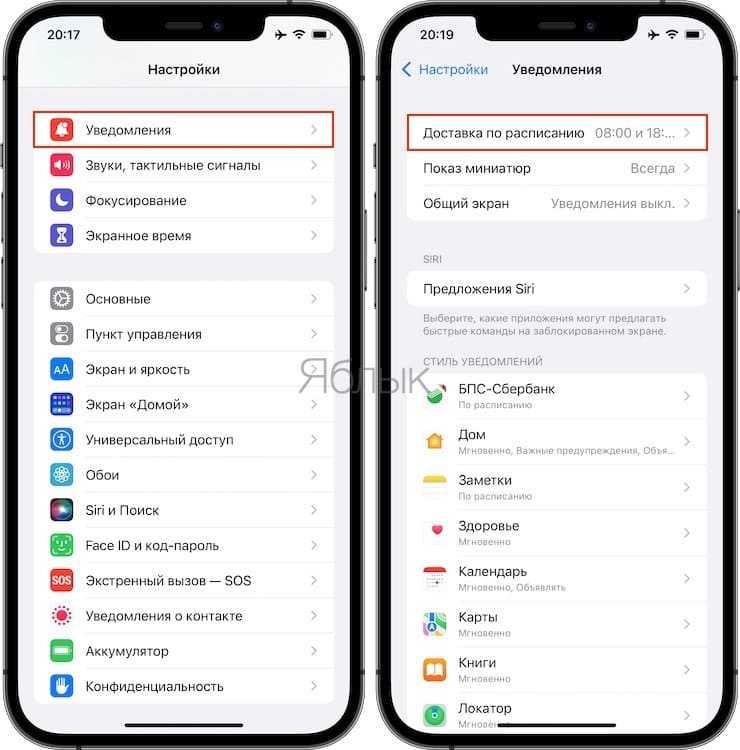
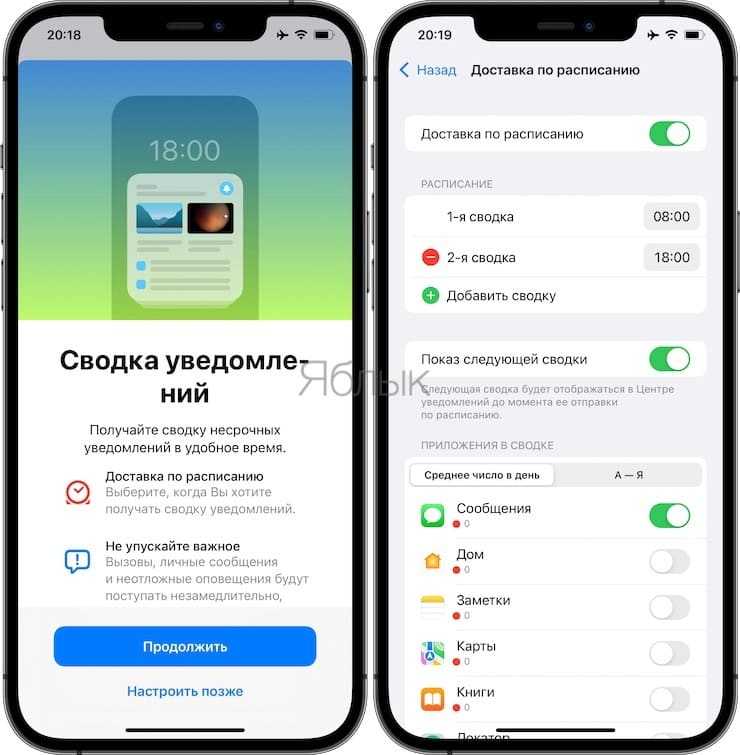
Кроме того, в новом интерфейсе Уведомлений появились фотографии контактов и более крупные значки приложений.
Обновление устройства по беспроводной сети
Если появляется сообщение о наличии обновления, нажмите «Установить». Можно также выполнить следующие действия.
- Поставьте устройство на зарядку и подключитесь к Интернету по сети Wi-Fi.
-
Перейдите в меню «Настройки» > «Основные», а затем нажмите «Обновление ПО».
- Нажмите «Загрузить и установить». При появлении сообщения о необходимости временно удалить приложения, так как для обновления ПО требуется больше свободного места, нажмите «Продолжить» или «Отменить». После обновления iOS или iPadOS повторно установит удаленные приложения. Узнайте, что делать при выборе варианта «Отменить».
- Чтобы начать обновление, нажмите «Установить». Можно также нажать «Позже» и выбрать вариант «Установить сегодня ночью» или «Напомнить позже». Если вы выбрали вариант «Установить сегодня ночью», перед сном просто подключите устройство с к источнику питания. Оно автоматически обновится за ночь.
- При необходимости введите пароль. Если вы не помните свой пароль, см. инструкции в этой статье.

































![Блогер проверил водозащиту iphone 12 на практике [видео]](http://ogorshkov.ru/wp-content/uploads/e/d/0/ed07080fbb9de60064fca0f3eb729a26.jpeg)